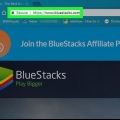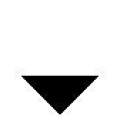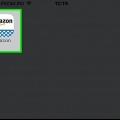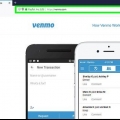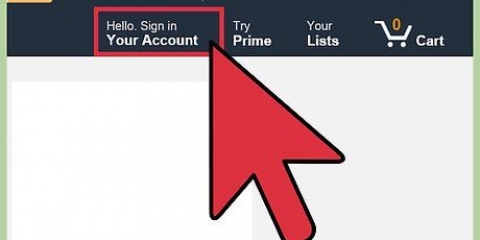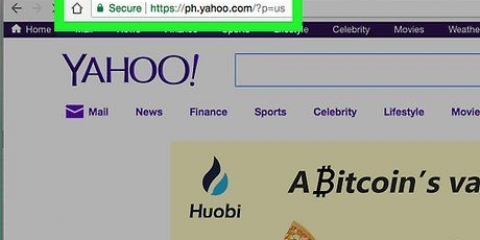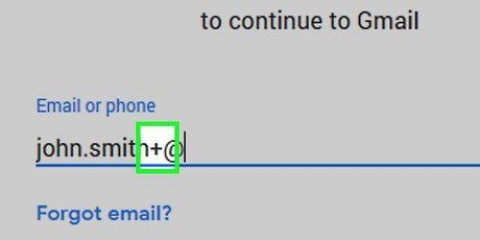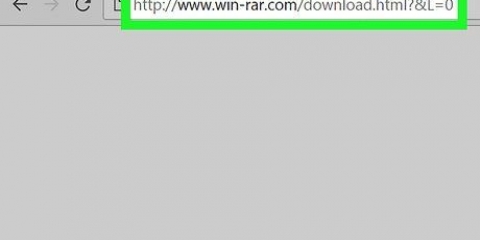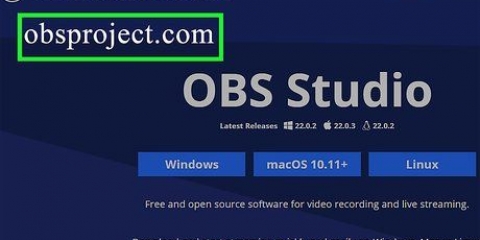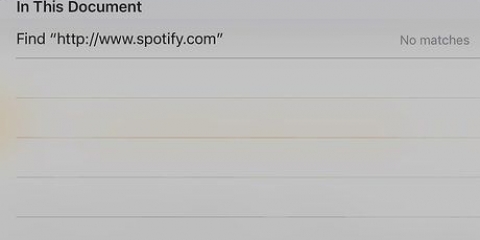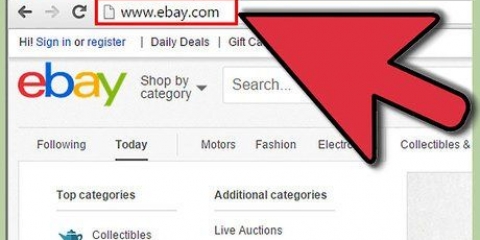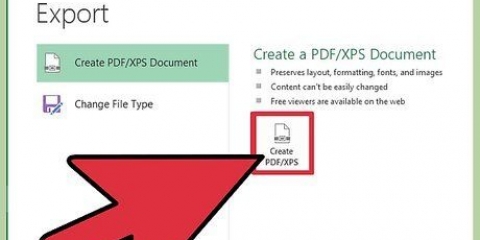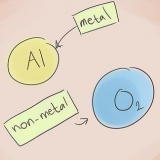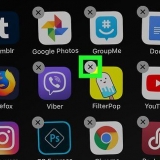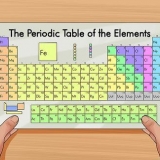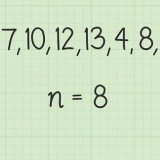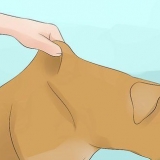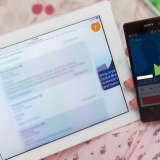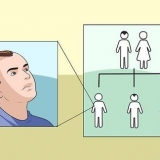Jy kan jou Spotify-rekening binne 7 dae nadat jy dit uitgevee het heraktiveer deur die e-pos van Spotify met onderwerp oop te maak Dit is ons laaste boodskap en klik op die knoppie HERAKTIVEER MY REKENING in die middel van die e-pos. Wanneer jy jou Spotify-rekening uitgevee het, kan jy die Spotify-toepassing van jou foon, tablet en rekenaar uitvee.
Vee jou spotify-rekening uit
Inhoud
Hierdie handleiding sal jou wys hoe om jou Spotify-rekening permanent uit te vee. Spotify se mobiele toepassing laat jou nie toe om jou rekening uit te vee nie, so jy sal `n rekenaar moet gebruik om dit te doen. As jy `n Premium-intekening het, sal jy moet kanselleer voordat jy jou Spotify-rekening kan sluit.
Trappe
Deel 1 van 2: Kanselleer `n Premium-intekening

1. Maak Spotify se webwerf oop. Gaan na https://www.spotify.com/nl/ met jou rekenaar se blaaier. Jou persoonlike Spotify-kontroleskerm sal nou oopmaak wanneer jy aangemeld is.
- as jy nie `n Premium-intekening by Spotify uitgeneem het nie.
- As jou blaaier nie jou aanmeldbesonderhede onthou het nie, klik op teken aan in die regter boonste hoek van die bladsy, voer jou Spotify-rekening se e-posadres en wagwoord in en klik TEKEN AAN.
- Jy kan nie jou Premium-intekening kanselleer met die Spotify-selfoontoepassing nie.

2. klik opProfiel. Hierdie opsie is in die regter boonste hoek van die bladsy. Wanneer jy daarop klik, sal `n aftreklys verskyn.

3. klik opRekening. Dit is in die aftreklys. As u daarop klik, sal u rekeningbladsy verskyn.

4. klik opVERANDER INSKRYPING. Hierdie swart knoppie is onder die `Spotify Premium`-opskrif aan die regterkant van die bladsy.
As jy nie hierdie opsie sien nie, klik die oortjie Rekeningoorsig in die boonste linkerhoek van die bladsy om seker te maak jy het die regte bladsy voor jou.

5. klik opVERANDER OF KANSELLEER. Hierdie groen knoppie is in die middel van die bladsy.

6. klik opPREMIUM KANSELLEER. Dit is `n groen knoppie aan die regterkant van die bladsy onder die "Verander intekening" opskrif.

7. klik opJA, KANSELLEER. Hierdie knoppie is boaan die bladsy. As u daarop klik, kanselleer u u Premium-intekening. Sodra jy hierdie stap voltooi het, kan jy voortgaan om jou Spotify-rekening te sluit.
Deel 2 van 2: Vee jou Spotify-rekening uit

1. Maak Spotify se kliëntediensbladsy oop. Gaan na https://ondersteuning.spotify.com/contact-spotify-support/ met jou rekenaar se blaaier. As jy by Spotify aangemeld is, sal jy nou `n bladsy sien met `n kontakvorm wat jou toelaat om Spotify te kontak.
As jy nie aangemeld is nie, voer jou e-posadres (of gebruikersnaam) en wagwoord in en klik TEKEN AAN voor jy voortgaan.

2. klik opRekening. Dit is onder die "Kies `n kategorie"-opskrif bo-aan die bladsy.

3. klik opEk wil my Spotify-rekening permanent sluit. Hierdie opsie is in die middel van die bladsy.

4. klik opSLUIT REKENING. Hierdie swart knoppie is in die onderste linkerhoek van die bladsy.

5. klik opSLUIT REKENING. Dit is `n blou knoppie in die onderste regterhoek van die bladsy.

6. Bekyk jou rekeningbesonderhede. Voordat jy voortgaan, gaan die rekeningnaam in die middel van die bladsy na om seker te maak dit behoort aan die rekening wat jy wil verwyder.

7. Scroll af en klikVERDER. Dit is in die onderste regterhoek van die bladsy.

8. Merk die blokkie vir "Ek verstaan en wil steeds my rekening sluit". Hierdie blokkie is naby die onderkant van die bladsy en jy sal dalk af moet blaai om dit te sien.

9. klik opVERDER. Dit is in die onderste regterhoek van die bladsy. Deur daarop te klik bevestig jy jou keuse en Spotify sal `n e-pos stuur na die e-posadres wat met jou rekening geassosieer word.

10. Maak die e-pos van Spotify oop. Gaan na die e-posadres wat jy gebruik het om by Spotify aan te meld, en klik dan op die e-pos van Spotify met onderwerp Bevestig dat jy jou Spotify-rekening wil sluit.
As jy Facebook gebruik het om by Spotify aan te meld, meld aan by die e-posrekening wat jy gebruik het om `n Facebook-rekening te skep.

11. klik opSLUIT MY REKENING. Dit is `n groen knoppie in die middel van die e-pos. Dit sal die uitveeproses voltooi en jou rekening merk vir uitvee.
Wenke
Waarskuwings
- Sodra jou Spotify-rekening gesluit is en 7 dae verby is, sal jy nie jou rekeningbesonderhede, snitlyste, volgers en gebruikersnaam kan herwin indien jy herregistreer nie.
Artikels oor die onderwerp "Vee jou spotify-rekening uit"
Оцените, пожалуйста статью
Gewilde